|
Работа с системой > Активное оборудование Редактирование активного оборудования |



|
|
Работа с системой > Активное оборудование Редактирование активного оборудования |



|
Форма Активное оборудование: редактирование позволяет вносить изменения в параметры ранее добавленного оборудования.
На форме отображаются следующие вкладки:
![]() Общие данные — вкладка со сводной информацией об активном оборудовании;
Общие данные — вкладка со сводной информацией об активном оборудовании;
![]() Состав — вкладка позволяет просматривать и редактировать состав оборудования (добавлять компоненты активного оборудования);
Состав — вкладка позволяет просматривать и редактировать состав оборудования (добавлять компоненты активного оборудования);
![]() Задания — вкладка, позволяющая просматривать задания. В текущей версии системы не используется;
Задания — вкладка, позволяющая просматривать задания. В текущей версии системы не используется;
![]() Привязки — вкладка, позволяющая просматривать и редактировать существующие привязки оборудования и его компонентов, а также добавлять новые;
Привязки — вкладка, позволяющая просматривать и редактировать существующие привязки оборудования и его компонентов, а также добавлять новые;
![]() Очередь событий — вкладка позволяет просматривать очередь событий с помощью настраиваемого фильтра.
Очередь событий — вкладка позволяет просматривать очередь событий с помощью настраиваемого фильтра.
Чтобы удалить оборудование, нажмите на кнопку Удалить в нижней части формы Активное оборудование: редактирование.
Вкладка Общие данные содержит те же параметры, что и форма создания. Дополнительно для служебного оборудования в разделе Настройка управления активным оборудованием можно указать данные для доступа к управлению оборудованием, заполнив необходимые поля:
![]() Служба — указывается менеджер активного оборудования, который будет отвечать за обработку событий;
Служба — указывается менеджер активного оборудования, который будет отвечать за обработку событий;
![]() Тип — параметр, определяющий протокол, по которому будут выполняться команды, связанные с событием;
Тип — параметр, определяющий протокол, по которому будут выполняться команды, связанные с событием;
![]() Интерфейс — IP-адрес для доступа к управлению управления оборудованием из списка IP-адресов, предварительно назначенных для компонентов данного оборудования.
Интерфейс — IP-адрес для доступа к управлению управления оборудованием из списка IP-адресов, предварительно назначенных для компонентов данного оборудования.
![]() Порт TCP/UDP — порт для доступа к управлению оборудованием;
Порт TCP/UDP — порт для доступа к управлению оборудованием;
![]() Фирма — указывается оператор связи или его подразделение, имеющее доступ к управлению оборудованием.
Фирма — указывается оператор связи или его подразделение, имеющее доступ к управлению оборудованием.
Если необходимо, укажите учетную запись и задайте пароль.
Также данный раздел можно использовать для хранения параметров активного оборудования, оставив поле Служба незаполненным.

На вкладке также отображаются дополнительные параметры, предварительно настроенные оператором на форме редактирования соответствующей позиции номенклатуры.

Для каждого оборудования можно добавить обычный адрес: адрес обслуживания и/или фактический адрес. Добавления адреса не является необходимым условием корректной работы оборудования в системе, но назначенные адреса позволяют,например, производить поиск операторского оборудования, адрес обслуживания которого совпадает с адресом привязываемого абонентского оборудования. При необходимости заполните поля Вышестоящий адрес (для указания подсети IP-адреса) и Привязан к (для указания MAC-адреса). Поля Дата начала и Дата окончания позволяют использовать один и тот же адрес для разных объектов учета в разное время без удаления адреса у первого объекта. Для этого просто необходимо проставить дату окончания у первого объекта.

На вкладке отображается список компонентов с привязками. На ней можно производить быстрый поиск, фильтровать компоненты по состоянию и добавлять новые. В примере коммутатор SW-99 типа D-Link DES-3526 на основании спецификации может иметь двадцать четыре компонента типа Порт 10/100Base-TX. На вкладке Состав инициализировано, т .е. добавлено, девять портов (см. скриншот).
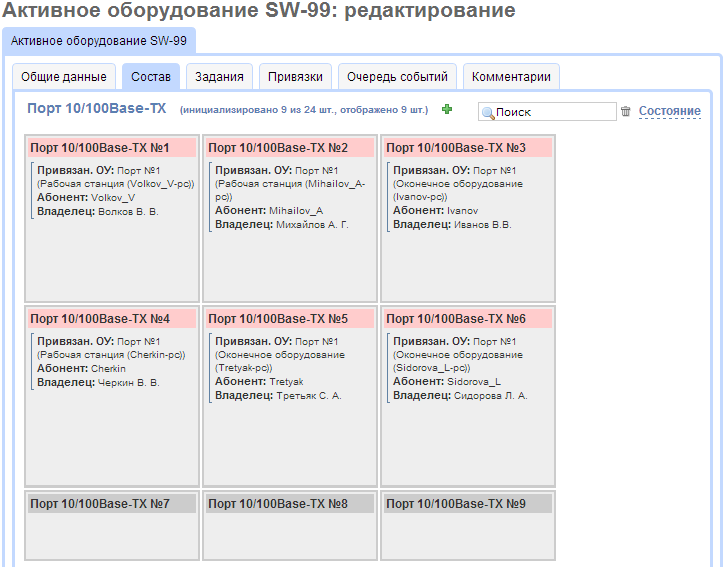
Розовый цвет заголовка компонента означает, что существует привязка с его участием, то есть компонент занят. Цвет рамки и фона можно задать по своему усмотрению в номенклатуре.
Для добавления компонента нажмите кнопку ![]() , укажите количество элементов для инициализации и нажмите Добавить. Добавляемые компоненты нумеруется с помощью автонумератора.
, укажите количество элементов для инициализации и нажмите Добавить. Добавляемые компоненты нумеруется с помощью автонумератора.
При нажатии на область компонента открывается форма редактирования компонента.
|
|
На данной вкладке отображаются прямые и обратные привязки оборудования и его компонентов к сетевым службам, другому оборудованию и компонентам. Привязки, как правило, используются для работы событий, происходящих на абонентском оборудовании.
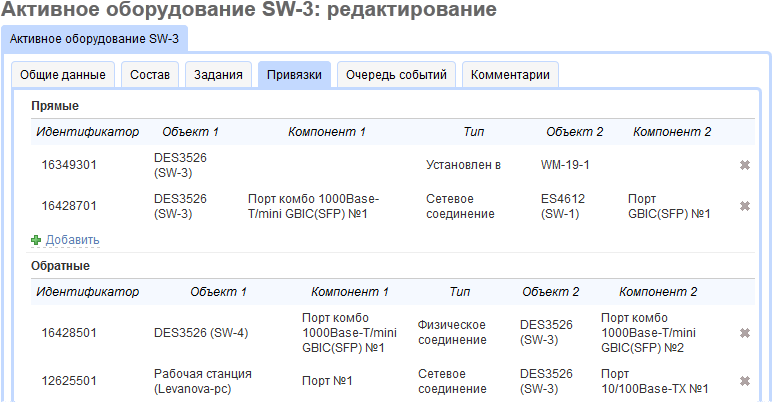
Чтобы добавить новую привязку, нажмите ![]() Добавить. Выберите ее тип. Чаще всего типы используются следующим образом:
Добавить. Выберите ее тип. Чаще всего типы используются следующим образом:
![]() Управление подключением для привязки к сетевой службе (например, к программному файрволу или шейперу);
Управление подключением для привязки к сетевой службе (например, к программному файрволу или шейперу);
![]() Физическое соединение или Сетевое соединение для привязки к коммутатору (например, для идентификации абонента по порту коммутатора);
Физическое соединение или Сетевое соединение для привязки к коммутатору (например, для идентификации абонента по порту коммутатора);
![]() Установлен в — например, для привязки коммутатора к стойке.
Установлен в — например, для привязки коммутатора к стойке.
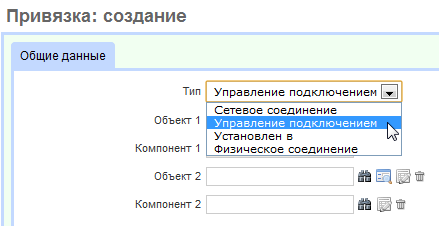
В поле Объект 1 автоматически проставляется код объекта учета, с формы которого осуществляется добавление прямой привязки. При необходимости привязки через компонент объекта учета, указанного в поле Объект 1, заполните поле Компонент 1.
Заполните поле Объект 2 — объект привязки, к которому может быть привязан компонент, например, сетевая служба или порт коммутатора.
Кнопка Дополнительный поиск ![]() рядом с полем Объект 2 позволяет выбрать только оборудование, адрес обслуживания которого совпадает с адресом привязываемого оборудования. Кроме того, для удобства выбора объекта привязки в окне найденных объектов учета отображается количество свободных компонентов и фактический адрес, если он задан.
рядом с полем Объект 2 позволяет выбрать только оборудование, адрес обслуживания которого совпадает с адресом привязываемого оборудования. Кроме того, для удобства выбора объекта привязки в окне найденных объектов учета отображается количество свободных компонентов и фактический адрес, если он задан.
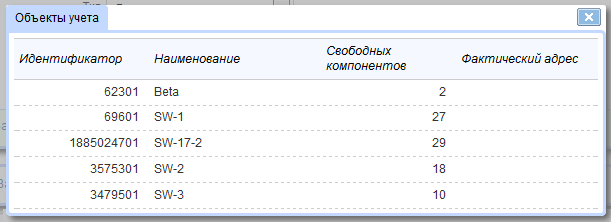
|
|
Кнопка ![]() дает возможность найти любое оборудование, независимо от адреса обслуживания. Обратите внимание на выпадающий список рядом с заголовком открывающегося окна для поиска, он позволяет переключаться между сетевыми службами, активным и пассивным оборудованием.
дает возможность найти любое оборудование, независимо от адреса обслуживания. Обратите внимание на выпадающий список рядом с заголовком открывающегося окна для поиска, он позволяет переключаться между сетевыми службами, активным и пассивным оборудованием.

Настроив фильтр, нажмите кнопку Начать поиск, после чего среди результатов поиска выберите нужный.
При необходимости выберите Компонент 2 (например, если необходимо добавить привязку к порту оборудования, указанного в поле Объект 2). Кнопка поиска для этого поля выводит список компонентов объекта привязки с указанием количества привязок и состояниями каждого компонента. Выберите нужный компонент и нажмите кнопку Добавить.
Обратные привязки отличаются от прямых тем, что текущее оборудование или компонент оборудования в списке обратных привязок отображается как объект привязки (поле Объект 2). Например, если для компонента абонентского оборудования была создана прямая привязка к порту коммутатора на форме абонентского оборудования, то на форме коммутатора и порта коммутатора эта привязка будет отображаться как обратная.
|
|
Для удаления привязки нажмите на кнопку ![]() напротив строки с привязкой.
напротив строки с привязкой.
На этой вкладке отображаются события, произошедшие на оборудовании.
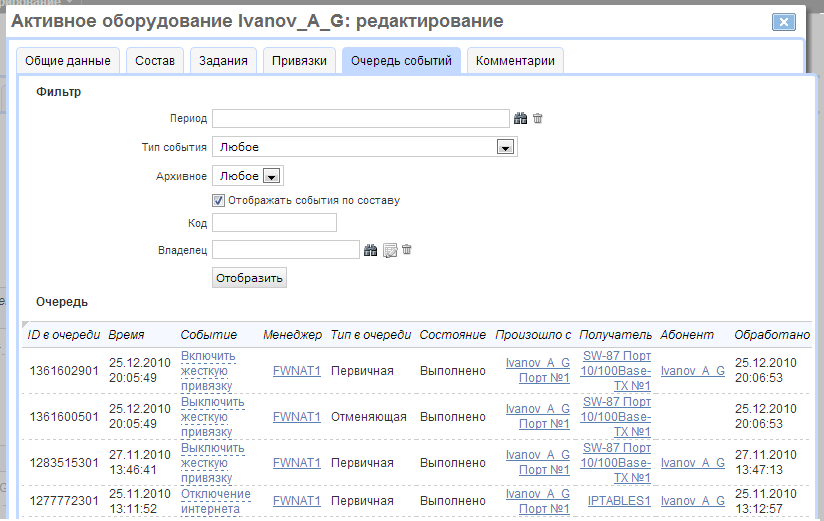
Флаг Отображать события по составу позволяет включать или исключать из списка события, возникшие на компонентах данного объекта (в данном примере компонентом является Порт №1 абонентского оборудования Ivanov_A_G). При его установке в фильтре появляются два дополнительных поля, позволяющих ограничивать выборку по коду или владельцу компонента оборудования.